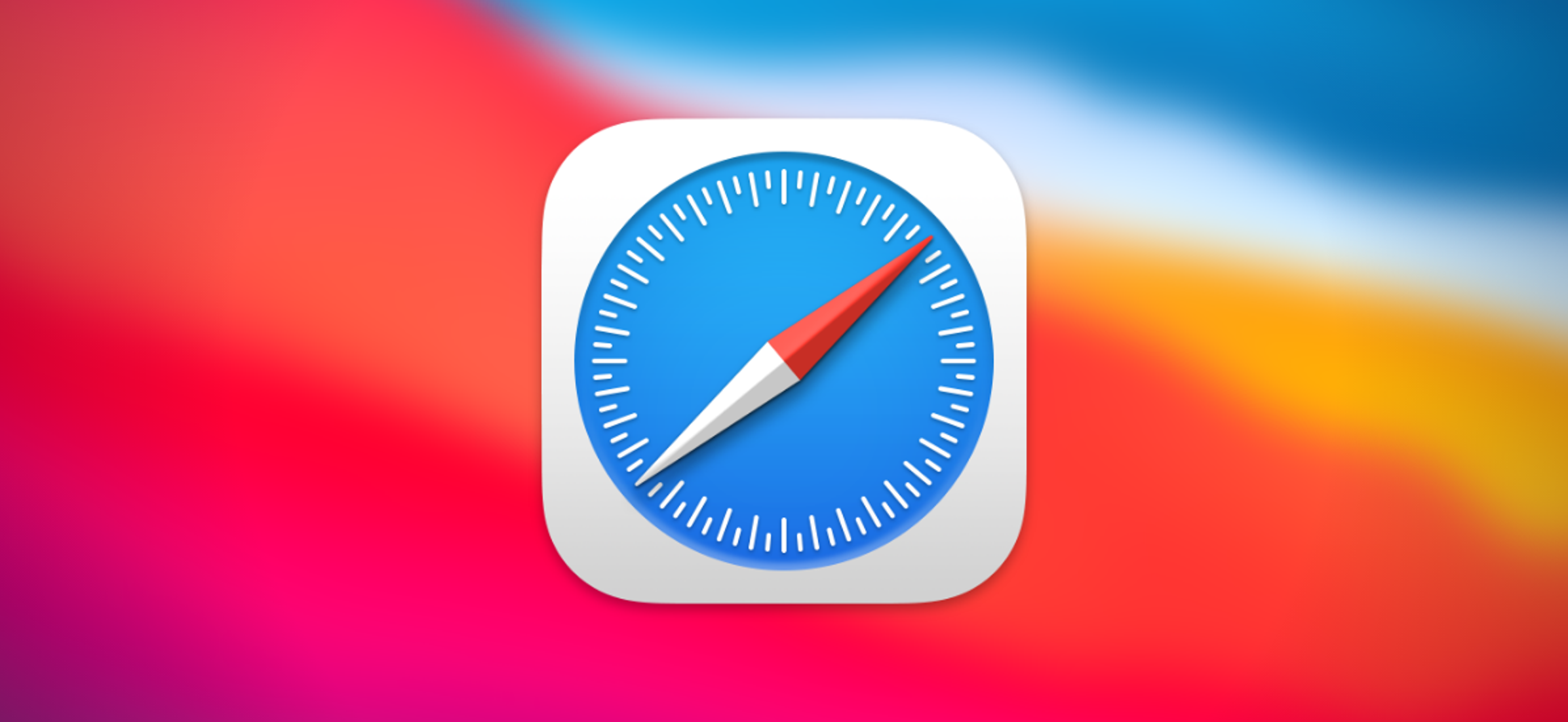5 إعدادات يجب تغييرها فى Safari لحماية خصوصيتك يعد محرك Safari آمن وخاص نسبيًا، ولكن يمكنك القيام بعمل أفضل بكثير من خلال تعديل بعض الإعدادات، وفيما يلى خمسة إعدادات ستعزز خصوصيتك عندما تكون متصلاً بالإنترنت.
اقرا المزيد: “آبل” تطرح اللون “البنفسجي” في سلسلة iPhone 14
اجعل مواقع الويب تتوقف عن تعقبك
يتم تعقب كل خطوة تخطوها عبر الإنترنت تقريبًا بواسطة مواقع الويب لاستهدافك بالإعلانات ولتخصيص تجربتك، ولكن يمكنك إغلاق معظم ذلك عن طريق إخبار Safari بالتوقف عن تعقبك.
يمكنك أن تقم بذلك على جهاز iPhone أو iPad، ابدأ تطبيق الإعدادات ثم اضغط على Safari، وفي قسم الخصوصية والأمان، قم بتمكين منع التعقب عبر المواقع عن طريق تمرير الزر إلى اليمين.
أما على جهاز Mac، ابدأ Safari ثم اضغط فوق Safari في شريط القائمة أعلى الشاشة، واضغط فوق التفضيلات في القائمة المنسدلة، وفي نافذة التفضيلات، اضغط فوق علامة التبويب الخصوصية، ثم اضغط فوق مربع الاختيار لمنع التتبع عبر المواقع.
قم بتغيير Google إلى DuckDuckGo
يعد Google هو الخيار الافتراضي لمعظم الأشخاص، لكن محرك البحث هذا يفتقر بشكل أساسي إلى الخصوصية، وإذا كنت لا تريد أن تعرف شركة كبيرة محفوظات الاستعراض الخاصة بك، فانتقل إلى DuckDuckGo، وعلى جهاز iPhone أو iPad ، ابدأ تطبيق الإعدادات ثم اضغط على Safari.
فى قسم البحث اضغط فوق محرك البحث واختر DuckDuckGo من الخيارات.
إذا كنت تستخدم جهاز Mac فابدأ Safari ثم اضغط فوق Safari في شريط القائمة أعلى الشاشة، اضغط فوق التفضيلات في القائمة المنسدلة.
وفي نافذة التفضيلات اضغط فوق علامة التبويب بحث، وعلى يمين محرك البحث، اضغط فوق القائمة المنسدلة وانتقل من Google إلى DuckDuckGo.
إخفاء عنوان IP
يمكن لمواقع الويب رؤية عنوان IP الخاص بك، والذي يمكن أن يكشف عن التفاصيل الشخصية عنك بما في ذلك موقعك.
إذا كنت تفضل ذلك فيمكنك إخفاء ذلك من أجهزة التتبع عبر الإنترنت، وعلى جهاز iPhone أو iPad، ابدأ تطبيق الإعدادات ثم اضغط على Safari، وفي قسم الخصوصية والأمان، اضغط فوق إخفاء عنوان IP واختر من المتعقبين.
يمكنك على جهاز Mac، ابدأ Safari ثم اضغط فوق Safari في شريط القائمة أعلى الشاشة، اضغط فوق التفضيلات في القائمة المنسدلة.
وفي نافذة التفضيلات، اضغط فوق علامة التبويب الخصوصية، ثم اضغط فوق مربع الاختيار إخفاء عنوان IP من أجهزة التتبع.
توقف عن استخدام خدمات الموقع
يعتمد الكثير من تفاصيل جهازك المحمول على خدمات الموقع، ويحتاج جهاز iPhone وiPad إلى معرفة مكانك لتقديم اقتراحات ذكية وتقديم ميزات تعتمد على الموقع.
ولكن إذا كنت لا تريد أن يعرف Safari مكانك، فمن السهل إيقاف تشغيله، وعلى جهاز iPhone أو iPad، ابدأ تطبيق الإعدادات ثم اضغط على Safari.
وفي قسم إعدادات مواقع الويب، اضغط فوق الموقع وقم بتغيير الإعداد إلى رفض، وعلى جهاز Mac، ابدأ Safari ثم اضغط فوق Safari في شريط القائمة أعلى الشاشة.
اضغط فوق التفضيلات في القائمة المنسدلة، وفي نافذة التفضيلات، اضغط فوق علامة التبويب مواقع الويب.
اختر الموقع في الجزء الموجود على اليسار، وفي الجزء السفلي من النافذة، قم بتكوين “عند زيارة المواقع الأخرى” بالضغط فوق القائمة المنسدلة واختيار “اسأل” أو “رفض”.
امسح محفوظات الاستعراض الخاصة بك
هذا هو أسلوب لتحسين خصوصيتك، يمكنك مسح سجل التصفح الخاص بك من وقت لآخر لمسح السجلات الموجودة على جهازك حول مكان اتصالك بالإنترنت، إلى جانب كلمات المرور المحفوظة لموقع الويب الخاص بك.
كما أنه على جهاز iPhone أو iPad، ابدأ تطبيق الإعدادات ثم اضغط على Safari، ثم قم بالتمرير لأسفل واضغط فوق مسح السجل وبيانات الموقع، وتوافق تريد القيام بذلك في النافذة المنبثقة.
يمكنك على جهاز Mac، ابدأ Safari ثم اضغط فوق History في شريط القائمة أعلى الشاشة، اضغط فوق “محو السجل” في القائمة المنسدلة، واختر الإطار الزمني الذي تريده من القائمة المنسدلة، ثم اضغط فوق “محو السجل”.